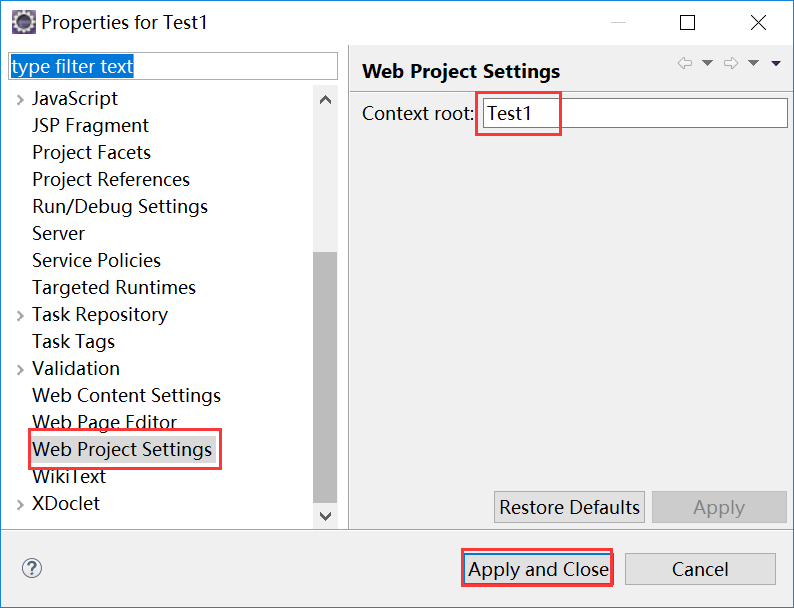1、常用设置的位置
Eclipse中一般的设置都是在这个位置进行设置的:
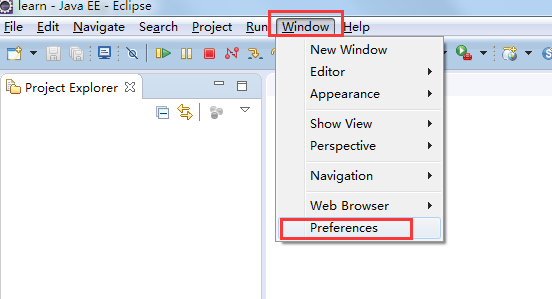
2、设置字体类型和大小
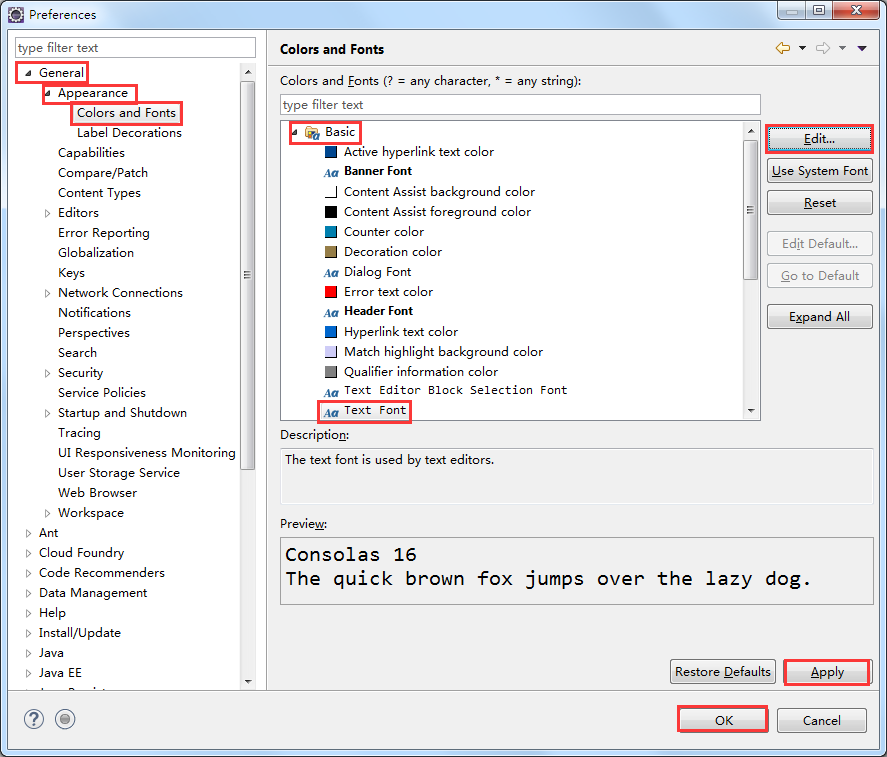
一般可以设置成这样代码比较清晰:Consolas + 常规 + 小四
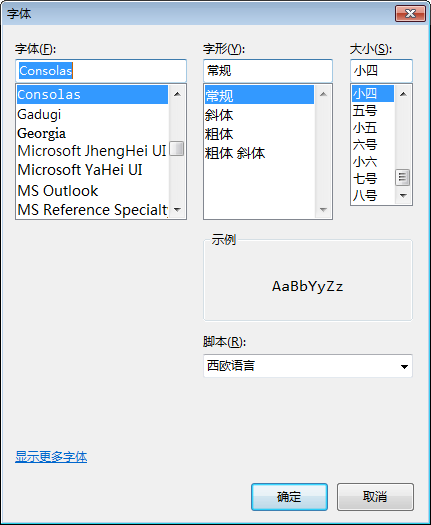
3、设置各种编码
设置工作空间的编码
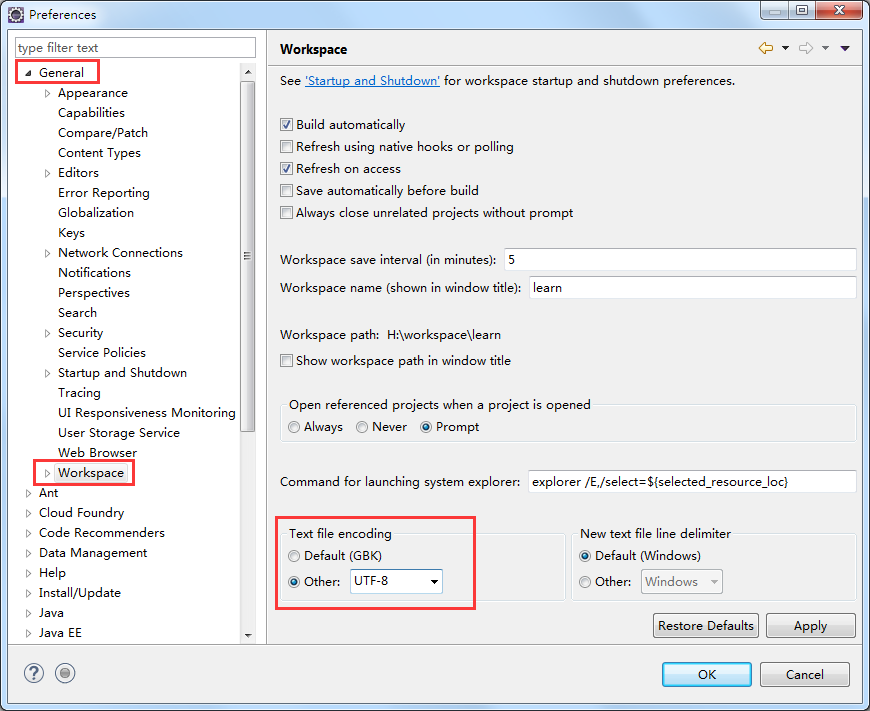
设置JSP文件编码
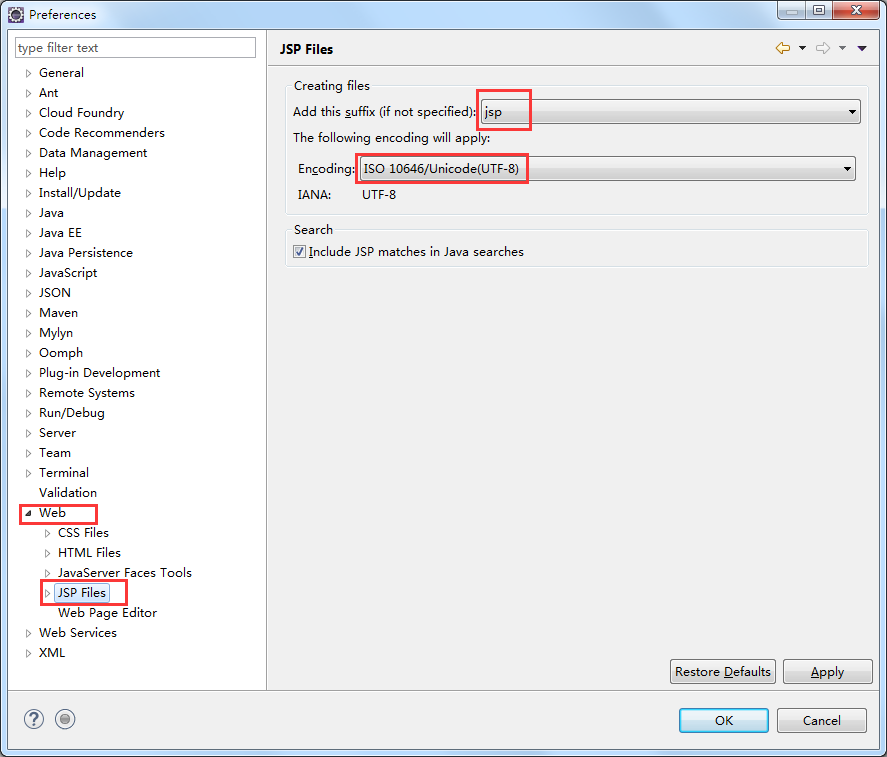
设置属性文件编码
有时候项目中的properties文件无法写入中文,需要设置一下java属性文件编码

4、设置JRE并进行源码关联
选中设置好的JRE目录,编辑,然后全选 JRE system libraries 下的所有Jar包,点击右边的 Source Attachment,
在External location 下,选中JDK安装目录下的 src.zip 文件,一路OK 下来就好了。
注意:修改编译器设置是在这个目录下的Complier(Java---Compiler)进行设置JRE版本就可以了。
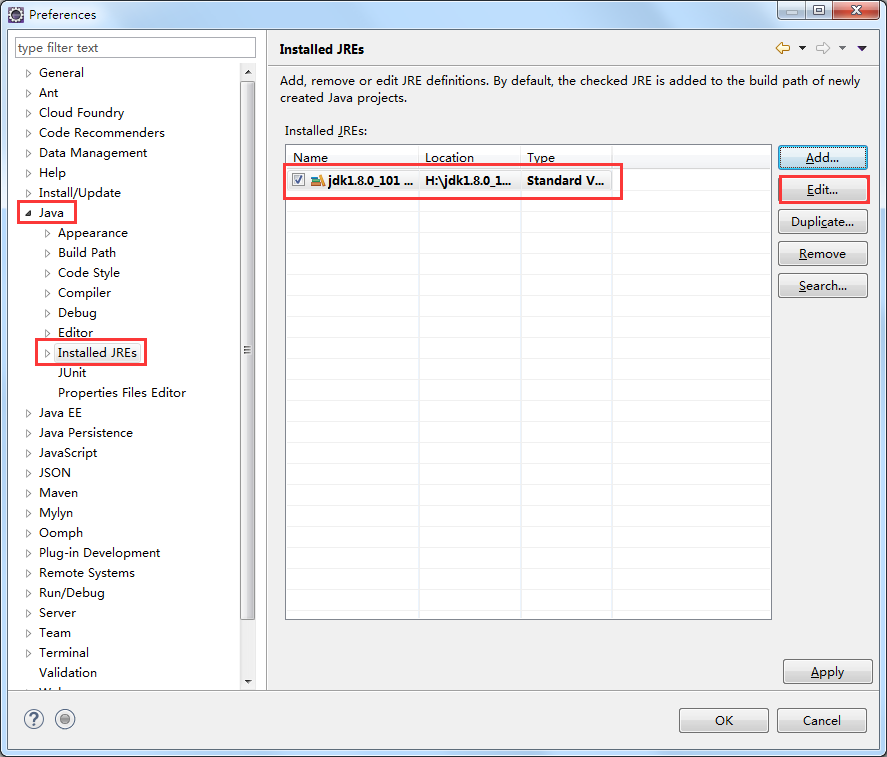

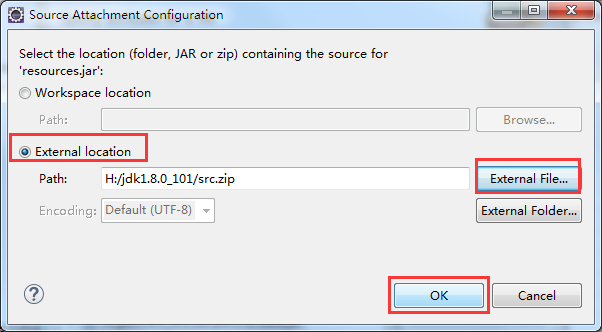
补充:关联其他第三方的jar包的源码文件
可以自定义一个专门用于存放源码的文件夹,把下载的源码文件放到该目录下,
然后再切换到Eclipse下,选中没有代码提示的类或者函数, 按下F3,点击 Change Attached Source,
然后按照上面关联JDK源码的方式进行关联就可以了。
如果使用了maven,就不用进行源码关联了,maven会自动对你用到的jar进行源码关联(如果有源码的话)。
5、设置背景颜色

下面的数值是豆沙绿,这种颜色据说能缓解视觉疲劳,不过我还是喜欢默认的白色。
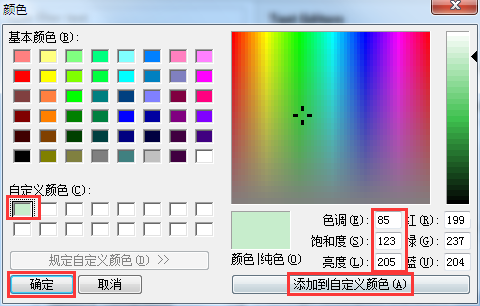
6、设置代码自动提示
Java代码自动提示
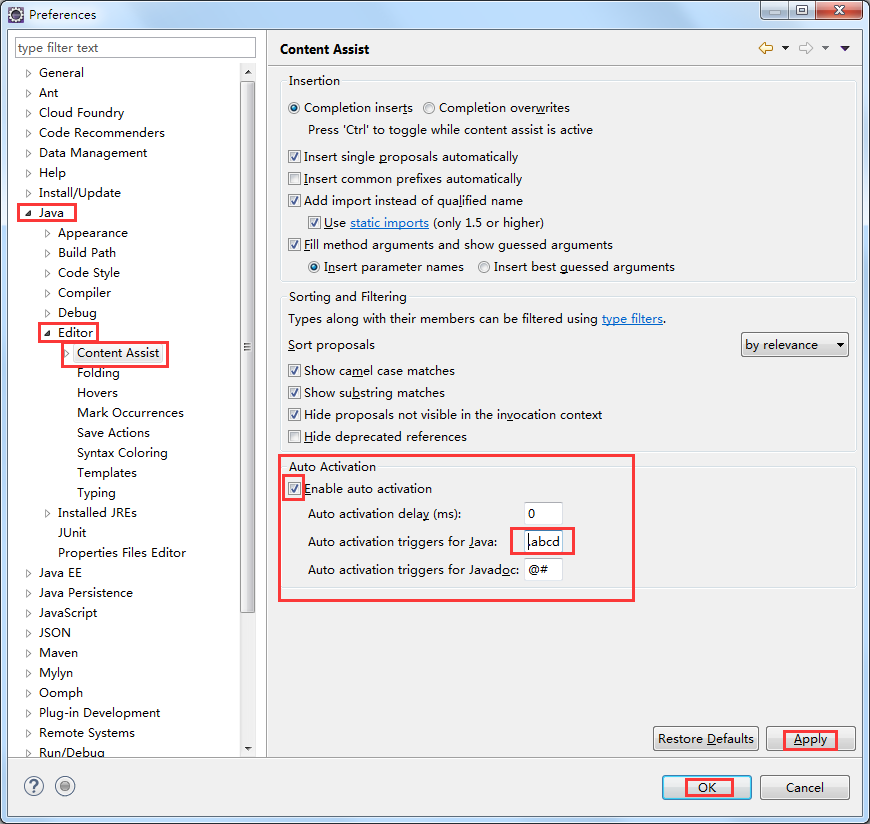
Javascript代码自动提示
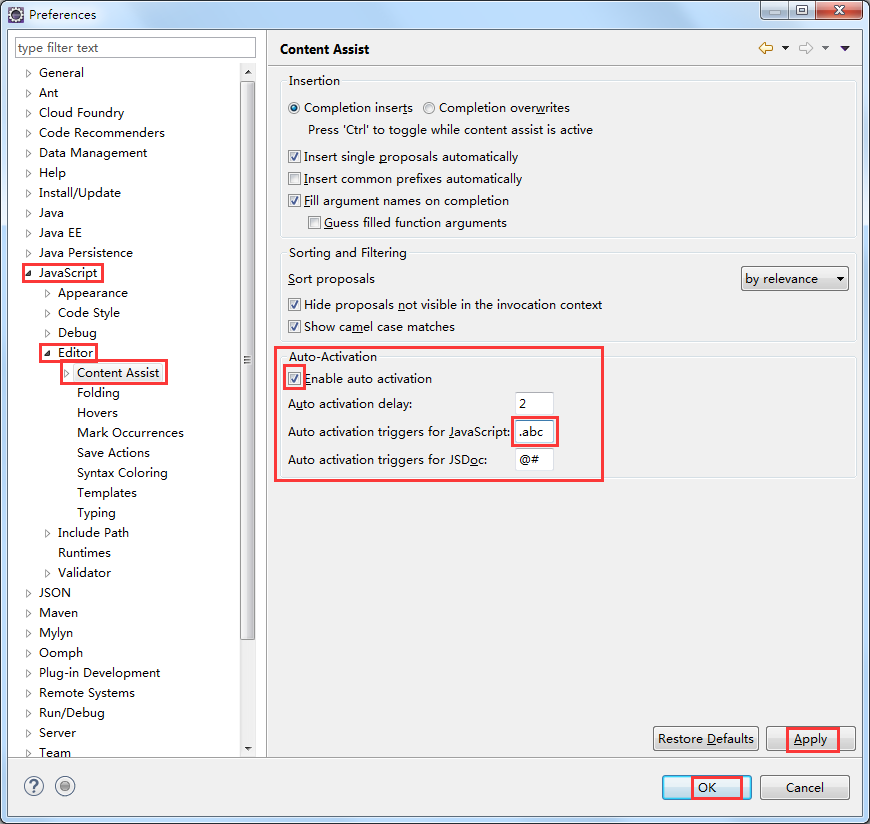
(1)[Enable auto activation] 将图中复选框勾上,实现自动补全。
(2)[auto activation delay(ms)] 自动补全延迟的时间默认是200ms,可以将时间缩短一些,比如我设置2ms。
(3)[auto activation triggers for java] 自动补全触发器,默认是".",这个位置可以设置成26个字母外加'.':.abcdefghijklmnopqrstuvwxyz(不区分大小写)。
(4)[auto activation triggers for javadoc] javadoc的触发器,默认是"@#"。
注意:如果eclipse中的[auto activation triggers for java]自动补全触发器这个位置的文本框有时候只能输入4个字符,可以通过修改配置文件的方法实现,具体操作步骤可参考我的另一篇博客:http://www.cnblogs.com/wbxk/p/7605410.html。
HTML代码自动提示
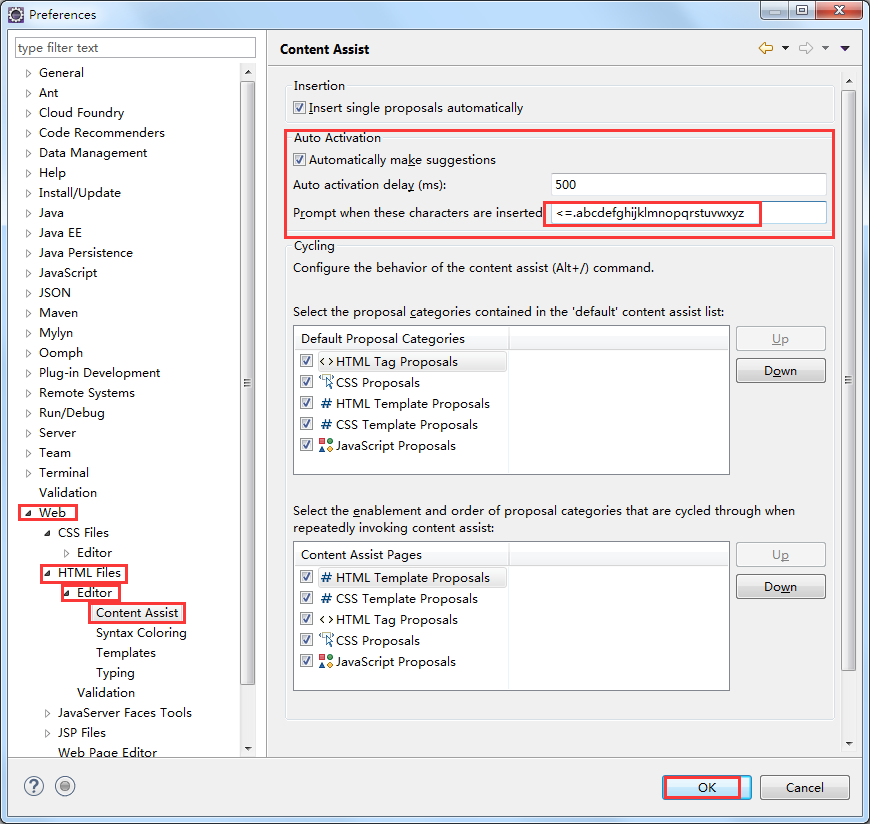
7、设置代码风格
主要是在Java-Code Style中进行设置
这里演示添加作者名的演示,更多设置可参考这两篇博客:
http://chenzhou123520.iteye.com/blog/1625629
http://chenzhou123520.iteye.com/blog/1627618
下面是一个简单的设置下类的注释,作者和时间

在 Comments---Types 下设置类注释模板
/** * @author ${user} * @date ${currentDate:date('yyyy-MM-dd HH:mm')} */
在 Comments---Methods 下设置方法注释模板
/** * @author ${user} * @date ${currentDate:date('yyyy-MM-dd HH:mm')} * ${tags} */
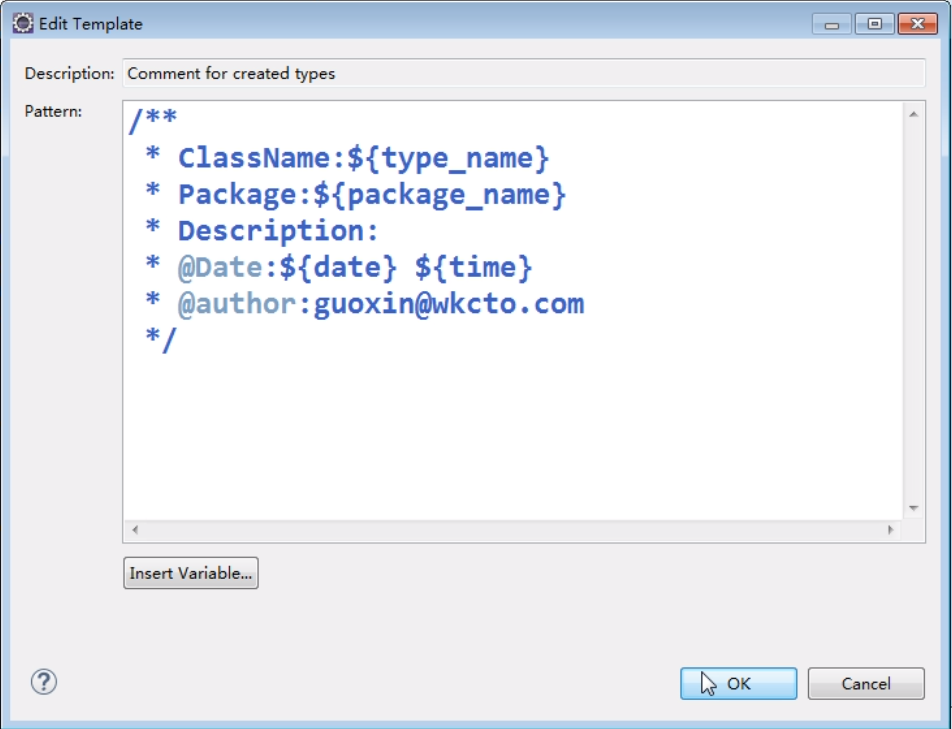
8、关闭拼写检查
文件中自己命名的字符总是有红字报错,直接把这个对勾去掉就可以了,eclipse就不会检查你的单词是否拼写正确了。
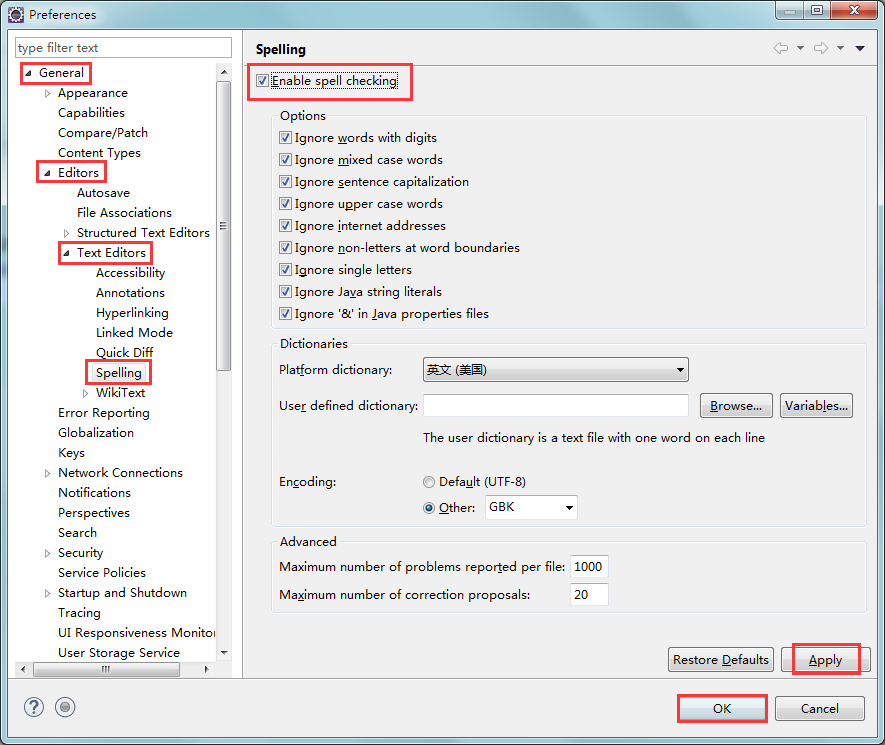
9、配置默认浏览器
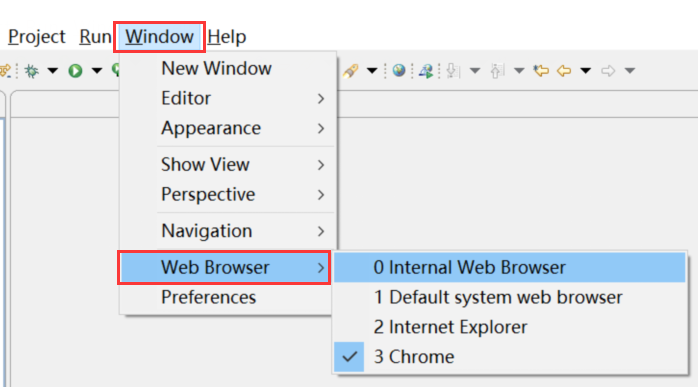
0表示的是eclipse内部浏览器,1表示的是操作系统默认浏览器,2表示是IE浏览器,3表示谷歌浏览器
当然,还可以添加其他浏览器,操作方法如下:
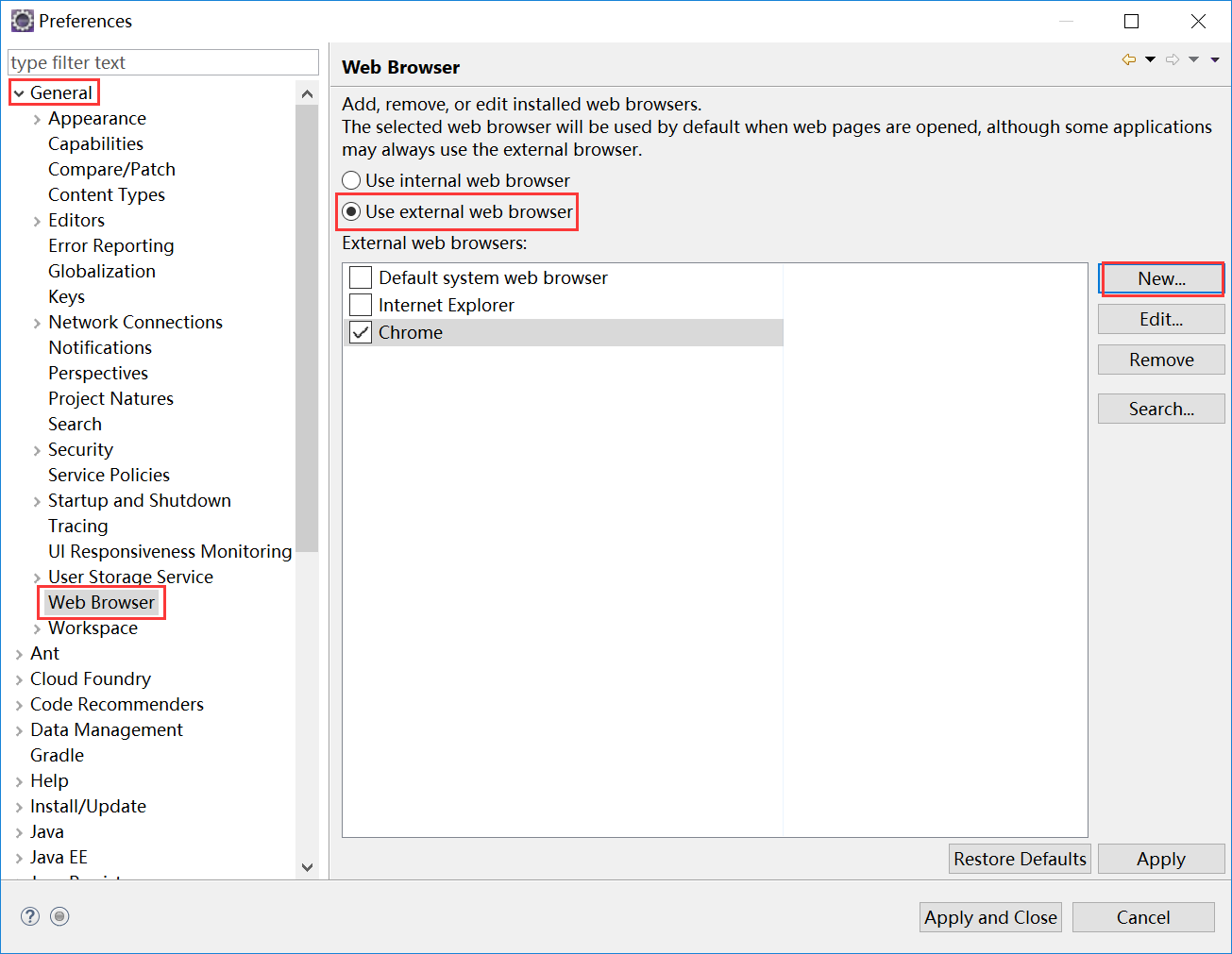
比如添加一个360浏览器,在Browse里选中360极速浏览器安装目录里的启动*.exe文件
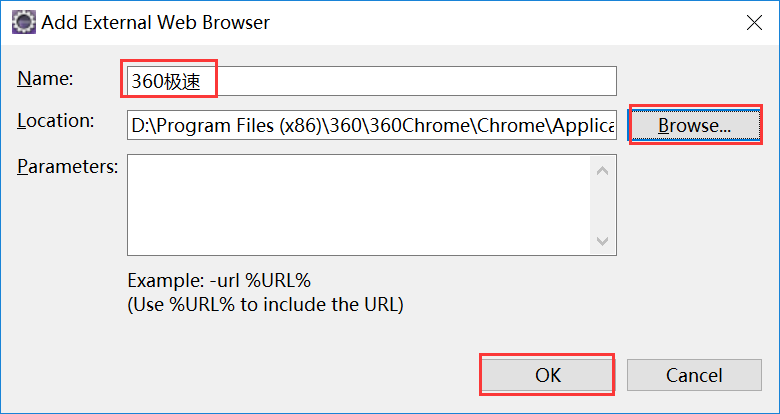
选中浏览器是为了在运行动态web项目
在项目右键----》Run As-----》Run on Server 的时候,会自动打开指定的那个浏览器来访问该项目根目录的html文件。
注意:如果直接选择使用Server视图下的Tomcat来添加动态web项目,然后在该Tomcat上右键启动的话,不会启动浏览器自动访问该项目根目录的html文件。
10、修改项目名称
普通java项目直接修改名字即可:项目右键------》Refactor-----》Rename
动态web项目修改项目名第一步和普通项目一样,但是注意多出一步,需要在项目右键----》Properties。(如果不设置这步,发布的项目名称是不会改为新名字的)